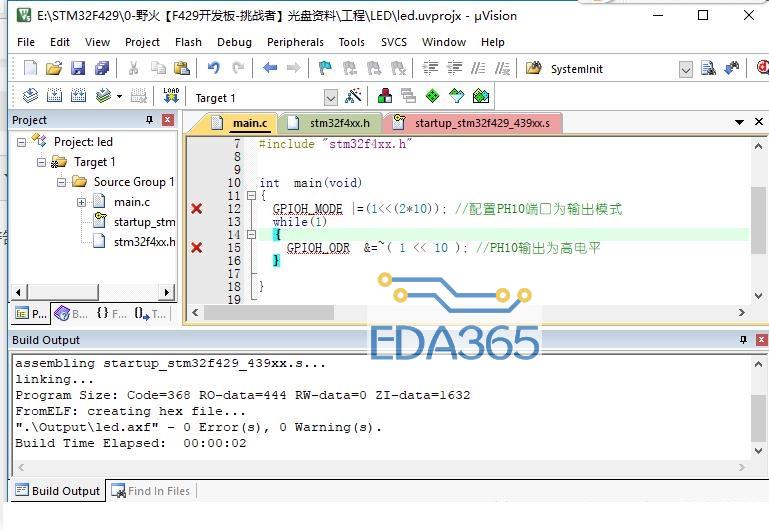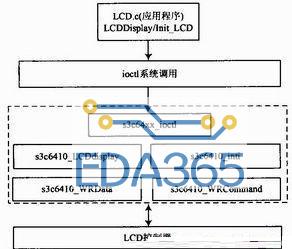最近在重新系统学习嵌入式软件编程,先复习以前学过的STM32,今后会发一些自己的学习心得跟大家分享,欢迎大家一起讨论,一起来找茬
1、文件构成:库函数版本工程一共有四个文件夹:CORE、OBJ、STM32F10x_FWLib和USER
① USER用于存放工程文件(最好在新建工程之前创建):
在Kelil5中点击:
project -> New μVision Project后选择 USER文件夹作为工程文件路径
里面包含两个文件夹:Listings 和 Objects,以及两个文件.uvprojx和uvoptx
Listings 和 Objects文件夹是 MDK 自动生成的文件夹,用于存放编译过程产生的中间文件;.uvprojx是工程文件
此外需要将以下文件复制到USER文件夹中
stm32f10x.h,
system_stm32f10x.c,
system_stm32f10x.h
main.c,
stm32f10x_conf.h,
stm32f10x_it.c,
stm32f10x_it.h
③STM32F10x_FWLib用于存放 ST 官方提供的库函数源码文件
需要把STM32F10x_StdPeriph_Lib_V3.5.0LibrariesSTM32F10x_StdPeriph_Driver文件夹中的src和inc文件夹复制到此文件夹中
②CORE用于存放启动文件
包含三个文件:core_cm3.c、core_cm3.h和startup_stm32f10x_hd.s
core_cm3.c、core_cm3.h是cortex_M3的启动文件
startup_stm32f10x_hd.s是芯片启动文件,由芯片型号、flash大小决定
④OBJ用于存放编译过程文件和hex文件
通过点击option for target(俗称魔术棒),在output选项中的Select folder for objects选择此文件作为输出文件夹
2、在keil5中把以上文件添加到工程中
右击工程选择Manage Project Items,在文件工程项目中创建相关USER、CORE、FWLIB、OBJ四个项目,并把相应文件夹中的.c和.s文件添加到项目中
注:keil5默认是添加C文件,但CORE项目需包含.c和.s文件
3、头文件路径
点击魔术棒,在C/C++选项卡中点击Include Paths,添加包含.h文件的文件夹作为头文件目录;路径要包含到最后一层路径
4、宏定义
点击魔术棒,在C/C++选项卡中添加 USE_STDPERIPH_DRIVER **(若已经选择芯片型号,就不能添加STM32F10X_HD,否则报错 error: #67: expected a “}”)**作为标准宏定义,
『本文转载自网络,版权归原作者所有,如有侵权请联系删除』
 热门文章
更多
热门文章
更多